Шаблоны в приложении Flask — Регина Баталова
1. Визуализация шаблона и использование переменных
Создав просто веб-приложение на Flask, я решил попробовать использование шаблонов. Для этого, я создалf файл app2.py.
В него добавляем следующее:
from flask import Flask, render_template
app = Flask(__name__)
@app.route('/')
def hello():
return render_templ
В этом блоке кода мы импортируем класс Flask и функцию render_template() из пакета flask. Мы используем класс Flask для создания экземпляра приложения Flask с именем app. Затем мы определяем функцию просмотра (которая является функцией Python, которая возвращает ответ HTTP) с именем hello(), используя декоратор app.route(), который преобразует обычную функцию в функцию просмотра. Эта функция представления использует функцию render_template() для визуализации файла шаблона с именем index. html
html
Затем нам нужно будет создать файл шаблона index.html в каталоге с именем templates. Flask ищет шаблоны в каталоге templates, который называется шаблонами, поэтому имя важно. Для этого выполним следующую команду, чтобы создать каталог шаблонов:
mkdir templates
Затем откроем файл с именем index.html и добавим следующий HTML код:
FlaskAppWelcome to FlaskApp!
Здесь мы устанавливаем заголовок, добавляем Hello World! сообщение в виде заголовка h2 и создаем сообщение Welcome to FlaskApp! как заголовок h3. Далее запускаем наше приложение. (как это сделать говорилось выше)
Оставим сервер запущенным и откроем файл app2.py для редактирования. Импортируем модуль datetime из стандартной библиотеки Python и отредактируем функцию index(), чтобы файл выглядел следующим образом:
import datetime from flask import Flask, render_template app = Flask(__name__) @app.route('/') def hello(): return render_template('index.html', utc_dt=datetime.datetime.utcnow())
Здесь мы импортировали модуль datetime и передали в шаблон index.html переменную с именем utc_dt со значением datetime.datetime.utcnow(), которое является текущей датой и временем в формате UTC.
Затем, чтобы отобразить значение переменной на странице индекса, откроем файл index.html для редактирования. Отредактируем файл, чтобы он выглядел следующим образом:
FlaskAppWelcome to FlaskApp!
{{ utc_dt }}
Мы добавили заголовок h3 со специальным разделителем {{...}} для печати значения переменной utc_dt. Откроем браузер и перейдём на главную страницу:
Теперь мы создали страницу индекса с шаблоном HTML в приложении Flask, отрисовали шаблон, передали и отобразили значение переменной. Затем мы избежим повторения кода, используя наследование шаблонов.
2. Использование механизма наследования шаблонов
На этом этапе мы создадим базовый шаблон с содержанием, которым можно будет поделиться с другими шаблонами. Мы отредактируем свой шаблон индекса, чтобы он унаследовал от базового шаблона. Затем мы создадим новую страницу, которая будет служить страницей «О приложении», где пользователи смогут найти дополнительную информацию о вашем приложении.
Для этого, создадим base.html и пропишем следующий код:
{% block title %} {% endblock %} - FlaskApp
nav a {
color: #d64161;
font-size: 3em;
margin-left: 50px;
text-decoration: none;
}
{% block content %} {% endblock %}
Большая часть кода в этом файле представляет собой стандартный HTML код, заголовок, некоторые стили для ссылок навигации, панель навигации с двумя ссылками, одна для страницы индекса, другая для еще не созданной страницы «О программе», а также div для содержание страницы. (Ссылки пока не работают; на следующем шаге будет показано, как создавать ссылки между страницами). Однако, следующие выделенные части относятся к шаблонизатору Jinja:
(Ссылки пока не работают; на следующем шаге будет показано, как создавать ссылки между страницами). Однако, следующие выделенные части относятся к шаблонизатору Jinja:
• {% block title %} {% endblock %}: блок, который служит заполнителем для заголовка. Позже вы будете использовать его в других шаблонах, чтобы задать собственный заголовок для каждой страницы в приложении, не переписывая каждый раз весь раздел.
{% block content %} {% endblock %}: другой блок, который будет заменен содержимым в зависимости от дочернего шаблона (шаблона, наследуемого от base.html), который заменит его.Теперь, когда у нас есть базовый шаблон, мы можем воспользоваться им, используя наследование. Откроем файл index.html и затем заменим его содержимое следующим:
{% extends 'base.html' %}
{% block content %}
Welcome to FlaskApp!
{{ utc_dt }}
{% endblock %}
Здесь мы используем тег {% extends %} для наследования от шаблона base. html. Затем мы расширяем его, заменяя блок содержимого в базовом шаблоне тем, что находится внутри блока содержимого в предыдущем блоке кода.
html. Затем мы расширяем его, заменяя блок содержимого в базовом шаблоне тем, что находится внутри блока содержимого в предыдущем блоке кода.
Этот блок содержимого содержит тег h2 с текстовым индексом внутри основной надписи, который, в свою очередь, заменяет исходную основную надпись в шаблоне base.html текстовым индексом, так что полный заголовок становится индексом — FlaskApp. Таким образом, мы можем избежать повторения одного и того же текста дважды, поскольку он работает как заголовок страницы, так и заголовок, который появляется под панелью навигации, унаследованной от базового шаблона. Затем у нас есть еще несколько заголовков: один заголовок h2 с текстом Hello World!, заголовок h3 и заголовок h4, содержащий значение переменной utc_dt.
Наследование шаблонов дает нам возможность повторно использовать HTML код, который есть в других шаблонах (в данном случае base.html), без необходимости повторять его каждый раз, когда это необходимо. Сохраним и обновим страницу индекса в браузере. Страница будет выглядеть следующим образом:
Сохраним и обновим страницу индекса в браузере. Страница будет выглядеть следующим образом:
Затем мы создаем страницу «About». Открываем файл
# ...
@app.route('/about/')
def about():
return render_template('about.html')
Здесь используется декоратор app.route() для создания функции просмотра с именем about(). В нем мы возвращаем результат вызова функции render_template() с именем файла шаблона about.html в качестве аргумента.
Откроем файл шаблона с именем about.html для редактирования и добавьте следующий код:
{% extends 'base.html' %}
{% block content %}
FlaskApp is a Flask web application written in Python.
{% endblock %}
Здесь мы наследуем базовый шаблон с помощью тега extends, заменяем блок содержимого базового шаблона тегом h2, который также служит заголовком страницы, и добавляем тег h4 с некоторой информацией о приложении.
Когда сервер разработки запущен, перейдем по следующему URL адресу в своем браузере:
http://127.0.0.1:5000/about
Мы увидим следующее:
<img src=»http://is42-2018.susu.ru/batalovaryu/wp-content/uploads/sites/9/2021/12/4.png» alt=»» /
Мы создали базовый шаблон и использовали его на своей индексной странице и на странице сведений, чтобы избежать повторения кода.
3. Связывание страниц
На этом этапе мы свяжем страницы в шаблонах с помощью вспомогательной функции url_for(). Мы добавим две ссылки на панель навигации в свой базовый шаблон, одну для главной страницы и другую для страницы «About».
Сначала откроем базовый шаблон для редактирования и внесите следующие изменения:
{% block title %} {% endblock %} - FlaskApp
nav a {
color: #d64161;
font-size: 3em;
margin-left: 50px;
text-decoration: none;
}
{% block content %} {% endblock %}
Здесь мы используем специальную функцию url_for(), которая возвращает URL адрес функции просмотра, которую мы ему передаем. Первая ссылка ссылается на маршрут функции просмотра
Первая ссылка ссылается на маршрут функции просмотра hello() (которая является страницей индекса). Вторая ссылка указывает на маршрут функции просмотра about(). Обратите внимание, что мы передаем имя функции просмотра, а не маршрут (/ или /about). Использование функции url_for() для создания URL адресов помогает лучше управлять URL адресами. Если мы жестко запрограммируем URL адреса, наши ссылки сломаются, если мы изменим маршруты. С url_for() мы можем редактировать маршруты и гарантировать, что ссылки будут работать должным образом. Функция url_for() также заботится о других вещах, таких как экранирование специальных символов.
Теперь перейдем на главную страницу и попробуем ссылки на панели навигации. Мы увидим, что они работают.
4. Использование условных выражений и циклов
На этом этапе мы будем использовать операторы if в своих шаблонах, чтобы управлять тем, что отображать в зависимости от определенных условий.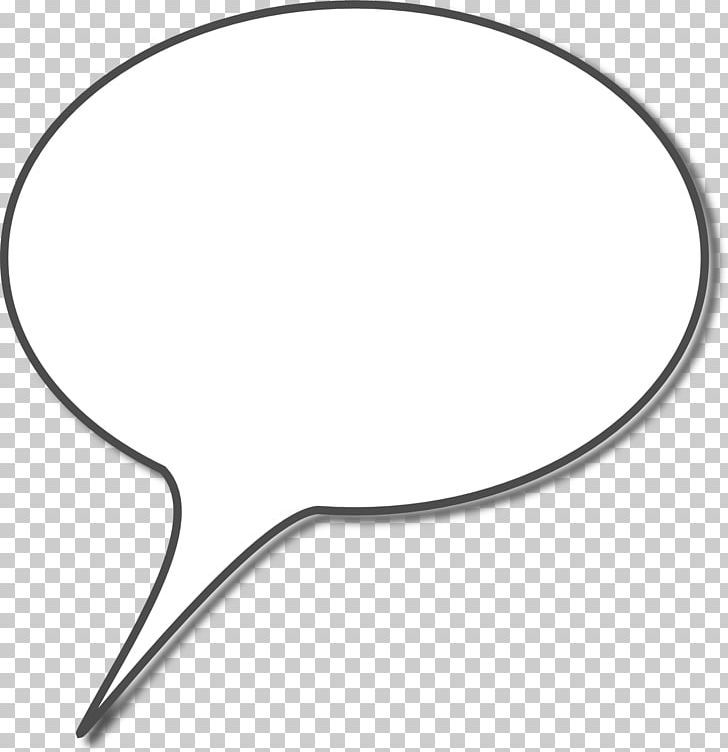 Мы также будем использовать циклы
Мы также будем использовать циклы for для просмотра списков Python и отображения каждого элемента в списке. Мы добавим новую страницу, на которой будут отображаться комментарии в виде списка. Комментарии с четным порядковым номером будут иметь синий фон, а комментарии с нечетным порядковым номером будут отображаться на сером фоне.
Сначала мы создадим маршрут для страницы комментариев. Откроем файл app2.py для редактирования и добавьте следующий маршрут в конец файла:
# ...
@app.route('/comments/')
def comments():
comments = ['This is the first comment.',
'This is the second comment.',
'This is the third comment.',
'This is the fourth comment.'
]
return render_template('comments.html', comments=comments)
В приведенном выше маршруте у нас есть список Python, называемый комментариями, который содержит четыре элемента. Мы возвращаете файл шаблона с именем comments. html в последней строке, передача переменной с именем comments, содержащей список, в файл шаблона.
html в последней строке, передача переменной с именем comments, содержащей список, в файл шаблона.
Затем создадим и откроем новый файл comments.html в каталоге шаблонов для редактирования и добавим следующий код:
{% extends 'base.html' %}
{% block content %}
{% for comment in comments %}
{{ comment }}
{% endfor %}
{% endblock %}
Здесь мы расширяем шаблон base.html и заменяем содержимое блока содержимого. Во-первых, мы используем заголовок h2, который также служит заголовком страницы.
Мы используем цикл Jinja for в строке {% for comment in comments %}, чтобы просмотреть каждый комментарий в списке комментариев (который сохраняется в переменной комментария). Комментарий отображается в теге (p {{comment}} /p) так же, как мы обычно отображаем переменную в Jinja.![]() Мы сигнализируем о завершении цикла for с помощью ключевого слова
Мы сигнализируем о завершении цикла for с помощью ключевого слова {% endfor %}. Это отличается от способа построения циклов for в Python, поскольку в шаблонах Jinja нет специального отступа.
Когда сервер разработки запущен, откроем браузер и перейдем на страницу комментариев:
http://127.0.0.1:5000/comments
Мы увидим следующее:
Давайте откроем файл шаблона comments.html и отредактируйте его, чтобы он выглядел следующим образом:
{% extends 'base.html' %}
{% block content %}
{% for comment in comments %}
{% if loop.index %2 == 0 %}
{% set bg_color = '#e6f9ff' %}
{% else %}
{% set bg_color = '#eee' %}
{% endif %}
#{{ loop.index }}
{{ comment }}
{% endfor %}
{% endblock %}
С помощью этого нового редактирования мы добавили оператор if в строку {% if loop.. Переменная цикла — это специальная переменная Jinja, которая дает нам доступ к информации о текущем цикле. Здесь мы используем  index %2 == 0 %}
index %2 == 0 %}loop.index, чтобы получить индекс текущего элемента, который начинается с 1, а не с 0, как в списках Python. Оператор if здесь проверяет, использует ли индекс даже оператор %. Он проверяет остаток от деления номера индекса на 2; если остаток равен 0, это означает, что номер индекса четный, в противном случае номер индекса нечетный. Тег {% set %} используется для объявления переменной с именем bg_color. Если порядковый номер четный, мы устанавливаем его на голубоватый цвет, в противном случае, если номер индекса нечетный, мы устанавливаем переменную bg_color на серый. Затем мы используем переменную bg_color, чтобы установить цвет фона для тега div, содержащего комментарий. Над текстом комментария мы используем loop.index для отображения текущего номера индекса в теге p.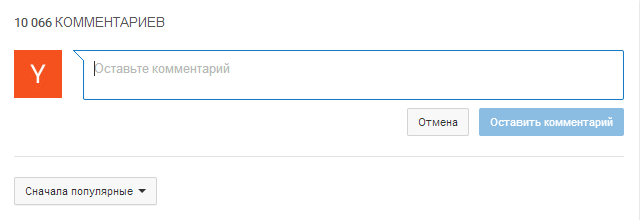
Сохраним и посмотрим результат:
Кроме того, чтобы отобразить все комментарии, кроме второго, мы можем использовать оператор if с условием loop.index != 2, чтобы отфильтровать второй комментарий.
Откроем шаблон комментариев и отредактируем его, чтобы он выглядел следующим образом:
{% extends 'base.html' %}
{% block content %}
{% for comment in comments %}
{% if loop.index != 2 %}
#{{ loop.index }}
{{ comment }}
{% endif %}
{% endfor %}
{% endblock %}
Здесь мы используем {% if loop.index != 2 %}, чтобы отображать только те комментарии, которые не имеют индекса 2, что означает все комментарии, кроме второго. Мы также используем жестко запрограммированное значение для цвета фона вместо помощника loop.cycle(), чтобы упростить задачу, а остальное не изменяется.![]() Мы завершаем оператор
Мы завершаем оператор if, используя {% endif %}. Обновим страницу комментариев, и мы увидим, что второй комментарий не отображается.
Теперь нам нужно добавить ссылку, которая переводит пользователей на страницу комментариев на панели навигации. Откроем базовый шаблон для редактирования и изменим содержимое тега nav, добавив к нему новую ссылку a:
{% block title %} {% endblock %} - FlaskApp
nav a {
color: #d64161;
font-size: 3em;
margin-left: 50px;
text-decoration: none;
}
{% block content %} {% endblock %}
Здесь мы используем помощник url_for() для ссылки на функцию просмотра comments(). Теперь на панели навигации будет новая ссылка, которая ведет на страницу комментариев.
5. Использование фильтров
На этом этапе мы узнаем, как использовать фильтры Jinja в своих шаблонах.
Сначала мы преобразуем комментарии на странице комментариев в верхний регистр. Откроем для редактирования шаблон comments.html и отредактируем его, чтобы он выглядел следующим образом:
{% extends 'base.html' %}
{% block content %}
{% for comment in comments %}
{% if loop.index != 2 %}
#{{ loop.index }}
{{ comment | upper }}
{% endif %}
{% endfor %}
{% endblock %}
Здесь мы расширяем шаблон base.html и заменяем содержимое блока содержимого. Во-первых, мы используем заголовок h2, который также служит заголовком страницы.
Мы используем цикл Jinja for в строке {% for comment in comments %}, чтобы просмотреть каждый комментарий в списке комментариев (который сохраняется в переменной комментария). Комментарий отображается в теге ((p style = font-size: 24px {{comment}} /p)) так же, как мы обычно отображаем переменную в Jinja.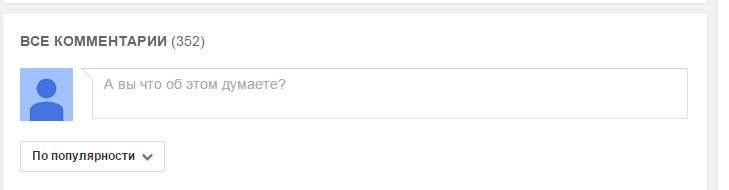 Мы сигнализируем о завершении цикла for с помощью ключевого слова
Мы сигнализируем о завершении цикла for с помощью ключевого слова {% endfor %}. Это отличается от способа построения циклов for в Python, поскольку в шаблонах Jinja нет специального отступа.
Когда сервер разработки запущен, откроем браузер и перейдем на страницу комментариев:
http://127.0.0.1:5000/comments
Фильтры также могут принимать аргументы в круглых скобках. Чтобы продемонстрировать это, воспользуемся фильтром объединения, чтобы объединить все комментарии в списке комментариев.
Откроем шаблон комментариев и отредактируем его, чтобы он выглядел следующим образом:
{% extends 'base.html' %}
{% block content %}
{% for comment in comments %}
{% if loop.index != 2 %}
#{{ loop.index }}
{{ comment | upper }}
{% endif %}
{% endfor %}
{{ comments | join(" | ") }}
{% endblock %}
Здесь мы добавили теги hr и div, где мы объединяем все комментарии в списке комментариев с помощью фильтра join(). Обновим страницу комментариев, и мы увидим страницу, подобную следующей:
Обновим страницу комментариев, и мы увидим страницу, подобную следующей:
Как видите, список comments отображается с комментариями, разделенными вертикальной чертой, которую мы передали фильтру join().
Другой важный фильтр — это безопасный фильтр, который позволяет отображать доверенный HTML код в браузере. Для его реализации откроем шаблон комментариев и отредактируем его, чтобы он выглядел следующим образом:
{% extends 'base.html' %}
{% block content %}
{% for comment in comments %}
{% if loop.index != 2 %}
#{{ loop.index }}
{{ comment | upper }}
{% endif %}
{% endfor %}
{{ "
" }}
{{ comments | join("
") }}
{% endblock %}
Здесь мы добавили значение h2 COMMENTS/h2 и изменили аргумент соединения на тег hr.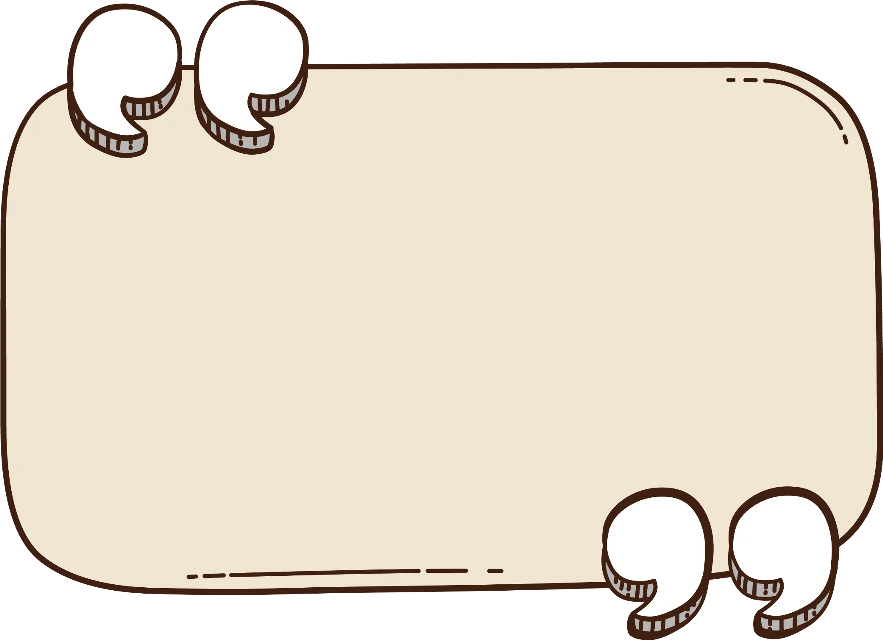 Обновим страницу комментариев, и мы увидите страницу, подобную следующей:
Обновим страницу комментариев, и мы увидите страницу, подобную следующей:
Чтобы отобразить HTML теги выше, откроем файл шаблона комментариев и добавим безопасный фильтр:
{% extends 'base.html' %}
{% block content %}
{% for comment in comments %}
{% if loop.index != 2 %}
#{{ loop.index }}
{{ comment | upper }}
{% endif %}
{% endfor %}
{{ "
" | safe }}
{{ comments | join("
") | safe }}
{% endblock %}
Мы можем видеть, что мы также можем объединить фильтры в цепочку, как в строке p{{ comments | join("hr") | safe }}hr. Каждый фильтр применяется к результату предыдущей фильтрации. Обновим страницу комментариев, и мы увидим, что теги HTML теперь отображаются должным образом:
6.
 Интеграция Bootstrap
Интеграция BootstrapСейчас мы узнаем, как использовать набор инструментов Bootstrap для стилизации нашего приложения. Добавим панель навигации Bootstrap в базовый шаблон, которая будет отображаться на всех страницах, унаследованных от базового шаблона.
Чтобы использовать Bootstrap, нужно добавить его в базовый шаблон, чтобы мы могли использовать его во всех других шаблонах. Откроем свой шаблон base.html для редактирования и запишем:
{% block title %} {% endblock %} - FlaskApp
{% block content %} {% endblock %}
Большая часть приведенного выше кода — это шаблон Bootstrap, необходимый для его использования. У нас есть несколько метатегов, ссылка на файл CSS Bootstrap в разделе head, а внизу у нас есть ссылка на необязательный JavaScript. Выделенные части кода содержат код Jinja, объясненный в предыдущих шагах.
Обратите внимание, как мы используем определенные теги и классы CSS, чтобы указать Bootstrap, как отображать каждый элемент.![]()
В теге nav выше у нас есть тег a с классом navbar-brand, который определяет ссылку бренда на панели навигации. Внутри тега ul class = ".navbar-nav" у нас есть обычные элементы панели навигации внутри тега a в теге li.
Когда сервер разработки запущен, откроем страницу индекса в своем браузере:
http://127.0.0.1:5000/
Мы увидим страницу, похожую на следующую:
Теперь мы знаем, как использовать HTML шаблоны в своем веб-приложении Flask. Мы использовали переменные для передачи данных с сервера в шаблоны, чтобы избежать повторения HTML кода мы использовали наследование шаблонов, встроили такие элементы, как условные выражения if и циклы for, а также ссылки между разными страницами. Мы узнали о фильтрах для изменения текста и отображения надежного HTML, а также интегрировали Bootstrap в свое приложение.
Шаблоны комментариев на YouTube | Ответы на комментарии Ютуб
На днях я написал статью, как создавать шаблоны сообщений для быстрой переписки в социальных сетях, мессенджерах и на досках объявлений.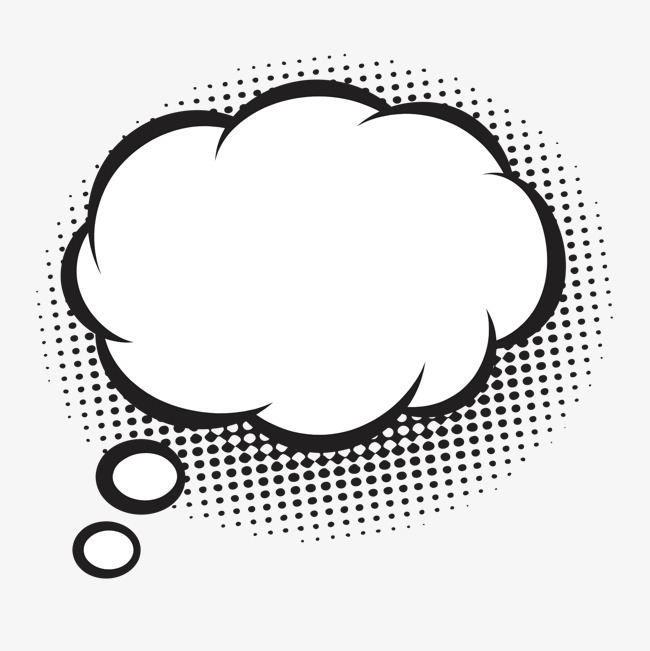 Но так получилось, что пишу сегодня на похожую тему, только, как создавать шаблоны комментариев на YouTube. Шаблоны служат не для переписки, а для быстрого ответа на вопросы пользователей. Если ваш канал хорошо раскручен и приходится много отвечать на комментарии, тогда рекомендую создавать шаблоны для быстрых ответов. Так вы сможете в пару кликов мыши отвечать на однотипные вопросы.
Но так получилось, что пишу сегодня на похожую тему, только, как создавать шаблоны комментариев на YouTube. Шаблоны служат не для переписки, а для быстрого ответа на вопросы пользователей. Если ваш канал хорошо раскручен и приходится много отвечать на комментарии, тогда рекомендую создавать шаблоны для быстрых ответов. Так вы сможете в пару кликов мыши отвечать на однотипные вопросы.
Сегодня вы узнаете уникальный метод общения со зрителями на канале, позволяющий привлечь много подписчиков, сохранять много времени, терпения и нервов при ответах на комментарии. Сможете создавать шаблоны, и ваше общение с пользователями станет легким и безупречным.
Если на вашем канале оставляют много комментариев, а отвечать на них нет времени, то в лучшем случае, вы оставляете короткую фразу, а в худшем, просто жмете сердечко, давая понять пользователю, что его комментарий вам понравился. Как справиться с таким большим информационным потоком?
Если вы проигнорировали комментарий, значит не показали должный интерес к автору и не оказали побуждающего воздействия сообщений с вами.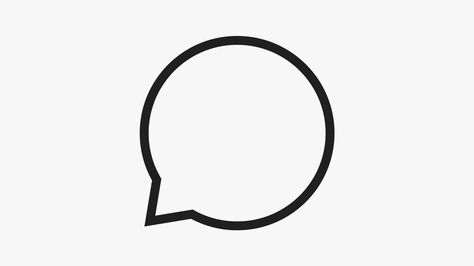 В этом случает человек вряд ли захочет в следующий раз писать комментарий. Как поступить, чтобы зритель остался на вашем канале? Все на самом деле просто, и вы будете поражены, почему не делали этого ранее.
В этом случает человек вряд ли захочет в следующий раз писать комментарий. Как поступить, чтобы зритель остался на вашем канале? Все на самом деле просто, и вы будете поражены, почему не делали этого ранее.
Советую создать шаблоны комментариев для YouTube, и в пару кликов отвечать пользователям. В зависимости от комментария, вам нужно будет выбрать подходящий шаблон, нажать кнопку «Вставить ответ». Под комментарием пользователя появится текст, который можно перед отправкой отредактировать. Жмете «Ответ» и на это все.
Ну а если вам пишут на иностранном языке, которого вы не знаете, то можете хотя бы поблагодарить человека за комментарий, создав предварительно шаблон.
Применение шаблонов позволит вам сохранить огромное количество времени, терпения и нервов. Шаблоны автоматизирует процесс общения с пользователями на канале.
Минусом такого способа является то, что необходимо загонять общение в заранее установленные рамки, что не всегда корректно. Ведь всех ситуаций не предусмотришь.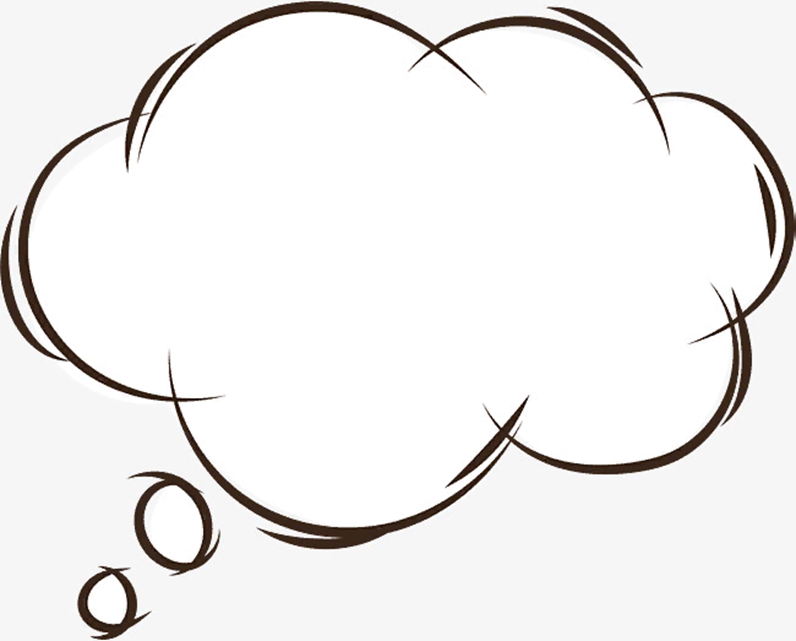 К тому же шаблоном отвечать на конкретный по существу комментарий не вежливо. Но в остальных случаях – это совершенно корректно и оправдано, особенно, если ваш канал достаточно развит и приходится отвечать на множественные запросы.
К тому же шаблоном отвечать на конкретный по существу комментарий не вежливо. Но в остальных случаях – это совершенно корректно и оправдано, особенно, если ваш канал достаточно развит и приходится отвечать на множественные запросы.
Когда посетители видят обратную связь, то их лояльность по отношению к вашему каналу увеличивается. А при ранжировании видео, алгоритмами Ютуб учитываются поведенческие факторы. Поэтому, лучше отвечать на все комментарии, даже на те, которые и не заслуживают внимания.
Представьте, вы пришли в гости, а хозяин не встретил вас и не подал руки. Захочется ли вам еще раз прийти к нему? Не думаю. А если хозяин радушно встретил вас, пожал руку и уделил немного своего внимания, то у вас появится желание зайти к нему еще раз.
А ведь пользователи пишут комментарии не только потому что им нравится ваши видео, но им нужна еще и обратная связь. Так они реализуют свою потребность общения с другими зрителями канала и вами.
Если вы не пожелаете вступить в диалог, то могут уйти некоторые подписчики. Под понятием «Обратная связь» подразумевается не только общение на вашем канале, но визит на каналы пользователей, чьи комментарии показались вам наиболее аргументированы и интересные.
Под понятием «Обратная связь» подразумевается не только общение на вашем канале, но визит на каналы пользователей, чьи комментарии показались вам наиболее аргументированы и интересные.
Возможно вы найдете единомышленников, или просто интересный канал, автор которого желает поделиться с вами своим контентом. Только не стоит путать такого рода взаимодействия с взаимной подпиской.
Сам хостинг не дает возможности создавать шаблоны. И если вы перейдете в комментарии на своем канале, то убедитесь, что такой функции нет. Поэтому, для создания шаблонов комментариев на YouTube, мы установим расширение в браузер, которое называется VidIQ Vision For YouTube.
Это расширение многофункциональное, и дает много других возможностей для блогеров, но сегодня речь о шаблонах. Об этом плагине я ранее писал две статьи:
- О самом расширении;
- Как продвигать видео на YouTube.
Итак, для установки плагина в Яндекс браузер или Google Chrome, переходите по этой ссылке. После установки, нужно авторизоваться, кликнув по новому значку вверху браузера.
После установки, нужно авторизоваться, кликнув по новому значку вверху браузера.
Авторизация проходит через Google аккаунт, на котором ваш канал. После этого переходите в «Творческая студия»; «Комментарии». Вы увидите, что около каждого комментария появился дополнительный значок.
Кликнув по нему, появится окно, где можно создать новый шаблон комментариев, или воспользоваться уже существующем. Но т. к. у вас шаблонов еще нет, жмите «Новый», чтобы создать свой первый шаблон комментариев.
В следующем окне надо ввести название шаблона, например, «Спасибо», а также добавить сам текст. По названию, вы будете находить нужные вам шаблоны. Жмите «Создать» и на этом все. Аналогичным образом создаете и другие шаблоны.
Теперь, чтобы ответить пользователю с помощью шаблона, надо около этого комментария щелкнуть по значку, а затем выбрать нужный шаблон.
Перед тем, как отправить сообщение, его можно отредактировать.
Если комментарий пользователя аргументированный, интересный и по существу, то никогда не применяйте к нему шаблон. Кроме опубликованных комментариев, не забывайте просматривать вкладки «На рассмотрении» и «Спам». Туда тоже иногда залетают комментарии пользователей.
Кроме опубликованных комментариев, не забывайте просматривать вкладки «На рассмотрении» и «Спам». Туда тоже иногда залетают комментарии пользователей.
В первой категории содержатся комментарии со ссылками на внешние источники или каналы. Такие комментарии лучше удалять, т. к., если ваш зритель щёлкните по ссылке, то уйдет с вашего канала.
Во вкладке «Спам», как правило, находятся пользователи, которые не утруждают себя созданием комментариев по существу, а некоторые просто пишут одно и тоже. Алгоритмы YouTube отслеживают сообщения такого рода и отправляют их в «Спам». Но иногда в эту вкладку попадают и добросовестные пользователи, которых алгоритмы ошибочно отправили в эту папку. Кроме того, у вас есть возможность выбора комментариев с помощью фильтра.
Так получилось, что в этой статье, я не только рассказал, как создавать шаблоны комментариев на YouTube, но и поделился полезными советами
Дизайн шаблонов комментариев, темы, шаблоны и загружаемые графические элементы на Dribbble
View Auto comot — Целевая страница
Автокомот — Целевая страница
Просмотр отзывов клиентов 02 — минимальный
Отзывы клиентов 02 — минимум
Просмотр сведений о профиле и комментарий
Подробный профиль и комментарий
Просмотр задачи и комментарий 💬
Задание и комментарий 💬
Посмотреть расширение Auto Comot
Удлинитель Auto Comot
Просмотр компонента чата
Компонент чата
Просмотр задачи и комментарий 💬
Задание и комментарий 💬
View Qerra — панель инструментов и действия 🚀
Qerra – панель управления и действия 🚀
Посмотреть отзывы клиентов
Отзывы клиентов
Вид Минимальная клиентская панель – Пользовательский интерфейс
Минимальная клиентская панель — Пользовательский интерфейс
Просмотр списка контактов и деталей
Список контактов и подробная информация
Посмотреть обзор проекта — комментарии
Обзор проекта — комментарии
Просмотр темного режима платформы социальных сетей
Темный режим платформы социальных сетей
Посмотреть мета-приложение — редактор
Мета приложение — Редактор
Функция просмотра комментариев
Функция комментирования
Просмотр 🔔 Компоненты действий
🔔 Компоненты деятельности
Просмотр автора и комментариев — мобильное приложение Blog
Автор и комментарии — Мобильное приложение Blog
Просмотр Estaro — Управление задачами
Estaro – Управление задачами
Просмотр комментариев
Комментарии
Посмотреть музыкальное приложение
Музыкальное приложение
Посмотреть Halycon — Компоненты
Halycon — Компоненты
Посмотреть ежедневную ленту
Ежедневный корм
View XSpot — Live Notes — режим редактирования
XSpot — Live Notes — режим редактирования
Посмотреть ход обсуждения
Поток обсуждения
Зарегистрируйтесь, чтобы продолжить или войдите
Идет загрузка еще…
🎈 Public Lab: Шаблоны комментариев
Авторы на PublicLab.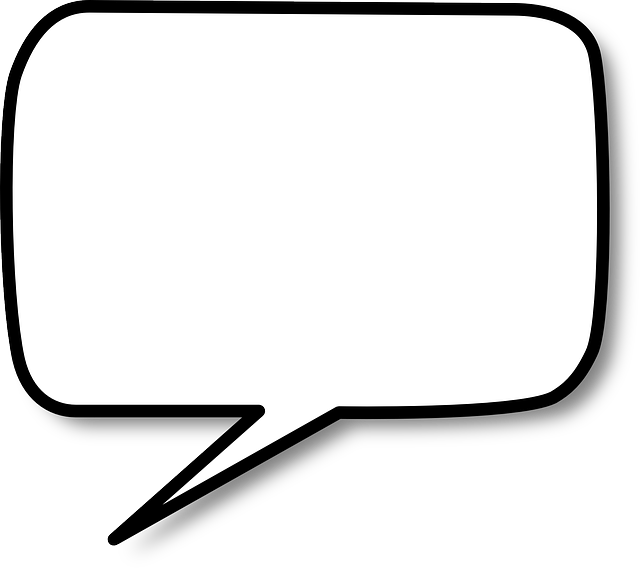 org могут добавлять теги на страницы, чтобы вставить текстовый шаблон в поле ввода текста комментариев. Это может быть полезно при запросе информации об идее, например, при запросе обратной связи или опросе.
org могут добавлять теги на страницы, чтобы вставить текстовый шаблон в поле ввода текста комментариев. Это может быть полезно при запросе информации об идее, например, при запросе обратной связи или опросе.
Как это работает
Сначала создайте вики-страницу с именем ______-template , где ______ — это нечто уникальное.
После сохранения перейдите на страницу (страницу заметок или вопросов или блог — в комментариях на вики-страницах этого еще нет) и добавьте тег на эту страницу, используя имя вашего шаблона:
комментарий- template:________
Итак, если ваша страница была создана как /wiki/2018-community-survey-template , ваш тег шаблона будет:
comment-template:2018-community-survey-template
Once вы сделали это, перезагрузите страницу, и вы должны увидеть свой шаблон!
Расширенный
Иногда требуется, чтобы текст был виден комментатору во время его написания, но не отображался в конечном комментарии.

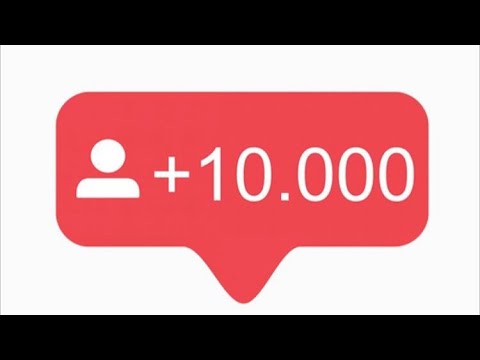 route('/')
def hello():
return render_template('index.html', utc_dt=datetime.datetime.utcnow())
route('/')
def hello():
return render_template('index.html', utc_dt=datetime.datetime.utcnow())